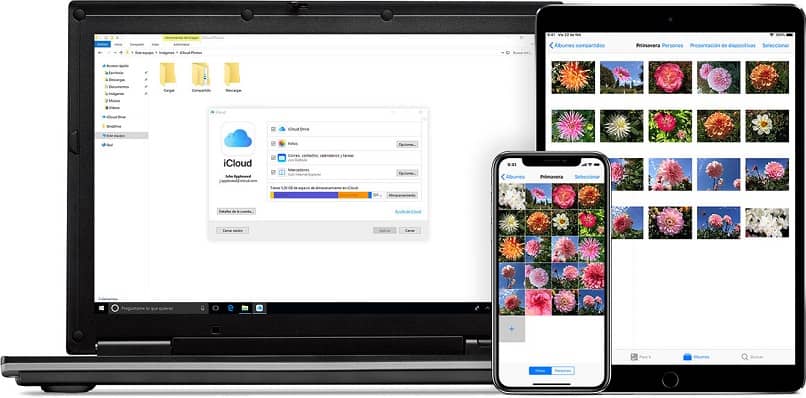
Apple iCloud -suunnittelu Windowsille; ihanteellinen sovellus niille käyttäjille, joilla ei ole tietokonetta Mac. Jos haluat käyttää tätä sovellusta tietokoneellasi, mutta et osaa käyttää sitä; tässä viestissä opetamme sinulle Kuinka ladata, määrittää ja käyttää iCloud for Windows -kuvia ja -asemaa?
Epäilemättä iCloud on alusta, joka tarjoaa meille laajan valikoiman toimintoja kuvien, videoiden ja tiedostojen parempaan hallintaan. Sen avulla voimme esimerkiksi tehdä varmuuskopion iPhonessa. Tällä tavalla voit saada suojatun varmuuskopion tiedostojesi pilvestä.
Jos haluat tietää enemmän iCloudista ja kaikista eduista, joita tilin käyttö tällä alustalla tarjoaa, pyydämme sinua napsauttamaan seuraavaa linkkiä.
Kuinka ladata ja määrittää iCloud Windowsille?
- ladata iCloud -ohjauspaneeli Windowsille ja asenna.
- Käynnistä tietokone uudelleen; Tämä vaihe on tärkeä, koska kun käynnistät tietokoneen uudelleen, Apple -ohjelmisto integroidaan järjestelmään toimimaan oikein.
- Varmista, että iCloud for Windows on auki ja toimii oikein. Jos se ei avaudu automaattisesti, sinun on mentävä käyntiin, avattava sovellus ja avattava sitten iCloud for Windows.
- Nyt sinun täytyy kirjaudu iCloudiin; Siksi sinun on annettava tilitietosi, jotka ovat Apple ID ja salasana.
- Näkyviin tulee ikkuna, joka näyttää synkronoitavan sisällön. ja samassa ikkunassa sinun tulee käyttää tilaisuutta määrittää iCloud -palvelut, joita haluat käyttää (voit valita viidestä vaihtoehdosta).
- Voit ensin valita ruudun ”iCloud Drive” synkronoida tiedostosi (esimerkiksi matkapuhelimellasi ottamasi valokuvat ja videot, tehtävät, sähköpostit, yhteystiedot) iCloud Drivessa.
- Valitse toinen ruutu ”Kuvat” ja napsauta ”vaihtoehto” -painike; sitten ruutu ilmestyy nimeltään ”valokuva -asetukset”, jossa sinun on valittava haluamasi asetukset.
- Valitse kolmas ruutu ”Sähköposti, yhteystiedot, kalenterit ja tehtävät” Tämän vaihtoehdon avulla voit nauttia kaikista sähköpostisi tuomista eduista Windows -tietokoneellesi.
- 4. valitse ruutu ”Merkit” ja napsauta painiketta ”vaihtoehdot”; sinun on valittava, haluatko yhdistää iCloud -kirjanmerkit Internet Explorer -selaimeen. Jos valitset tämän valintaruudun, iCloud Windows lataa kaikki sähköpostit, yhteystiedot ja tehtävät integroidakseen ne Outlookiin.
- Viides ”Varastointi” voit hallita tallennustilaa iCloudissa.
- Sinun on napsautettava painiketta ”Käytä” tallentaaksesi muutokset.
- Siitä hetkestä lähtien kaikki tiedostosi tallennetaan pilveen.
Kun määrität iCloud -tilisi, sinun on valittava kunkin vaihtoehdon vasemmalla puolella olevat ruudut. Mutta jos jokin näistä vaihtoehdoista, joita et halua käyttää (iCloud Drive, valokuvat, kirjanmerkit tai sähköposti), poista valintaruudun valinta, jotta et aktivoi tätä vaihtoehtoa sovelluksessa.
Huomioitavaa:
- Sinun on kirjauduttava sisään Apple ID: lläsi iPhonessa.
- iCloudin avulla voit synkronoida tiedostosi kahdessa eri käyttöjärjestelmässä, mikä on ihanteellinen sisällön avaamiseen missä ja milloin tahansa.
- Sinun on oltava Apple -tuotteen käyttäjä.
Kuinka käyttää iCloudia Windowsille?
Kun olet määrittänyt iCloud -sovelluksen tarpeidesi mukaan, sinun täytyy siirry tiedostonhallintaan mistä löydät kaksi uutta kansiota nimeltä iCloud Drive ja valokuvat iCloudissa (Nämä kaksi kansiota ovat käytettävissä, jos otat ne käyttöön.)
ICloud Drive -kansiosta löydät mitä tahansa asiakirja, jonka olet tallentanut pilveen. Siellä on jopa tiedostoja, jotka olet luonut tietokoneellesi ja myöhemmin tallentanut ne kyseiseen kansioon; voit käyttää näitä tiedostoja missä tahansa muilla laitteilla.
ICloud -valokuvat -kansiossa voit ladata kaikki haluamasi valokuvat ja videot ja katsella niitä sitten iPhonella, iPadilla tai Mac -laitteella. Voit siis määrittää tiedostojen tallennuksen iPhonesta ilman ongelmia.
Jos valitsit kirjanmerkkivaihtoehdon, sinun on avattava iCloud ja siirryttävä vasempaan sarakkeeseen, jossa vahvistat, miten kaikki sähköpostit, tehtävät, kalenteri ja yhteystiedot on synkronoitu.
Edut, joita iCloud for Windows tarjoaa käyttäjilleen:
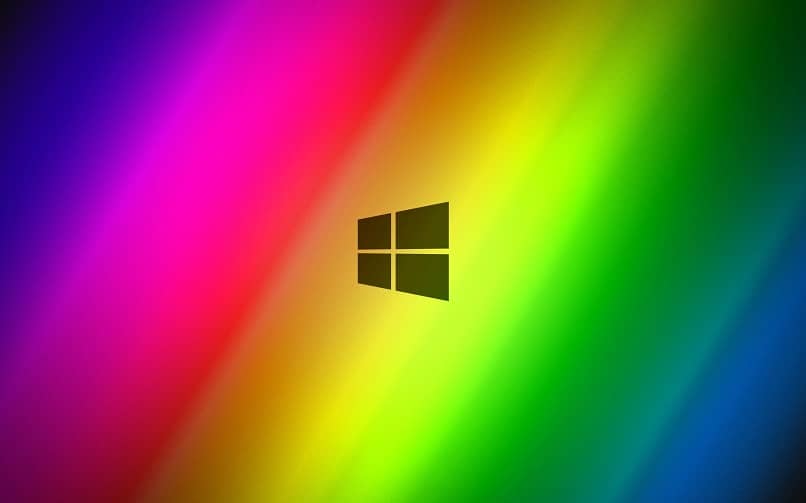
- Iso Varastokapasiteetti.
- Voit käyttää tiedostojasi (valokuvia, videoita, kirjanmerkkejä ja sähköpostia) kaikilla laitteilla, joita käytät iCloud Driven kanssa.
- Tallenna tiedostosi turvallisesti; Jos esimerkiksi otat valokuvan iPhonella, se ladataan välittömästi tietokoneellesi.
- Jos et enää halua käyttää tätä sovellusta, sen poistaminen käytöstä on erittäin helppoa.
- Sen avulla voit pitää yhteystiedot, valokuvat ja sähköpostit ajan tasalla.
Apple -yhtiö on erottautunut käyttäjiensä tarpeita vastaavien laitteiden, sovellusten ja järjestelmien suunnittelusta; älä siis lopeta Windowsin iCloud -sovelluksen käyttöä.
Olemme jo lopettaneet! Kuten olet ehkä huomannut, iCloudin lataaminen ja määrittäminen Windowsille on melko yksinkertainen.